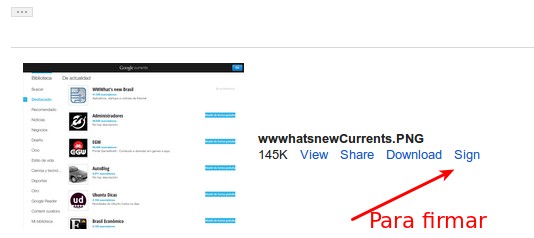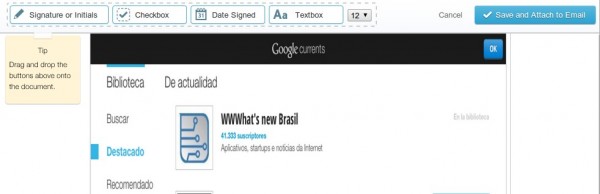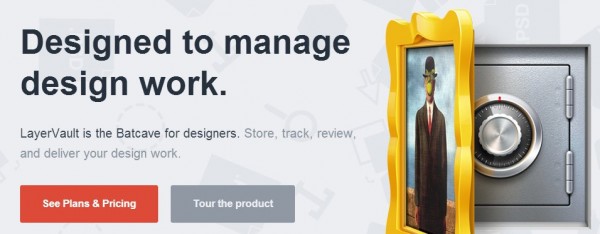Hay miles de tipos de letra disponibles en la web, fuentes que podemos instalar fácilmente en nuestro ordenador para personalizar nuestros documentos. En las páginas web había muchos límites hasta hace poco tiempo, límites que se han ampliado considerablemente con la aparición de proyectos como Google Web Fonts.
Pero si lo que deseáis es tener vuestra propia letra plasmada en los documentos digitales, hay dos opciones que os pueden ayudar con la tarea.
Una de ellas es myscriptfont.com, aplicación que ofrece un PDF en forma de plantilla para que escribamos a mano cada una de las letras que allí aparecen. Al terminar tendremos que subir dicho documento para obtener el archivo TTF, OTF o fuente SVG, listo para ser instalado en el ordenador.
Sus responsables también han creado extractpdf.com, una herramienta que ayuda a extraer textos e imágenes de archivos PDF.
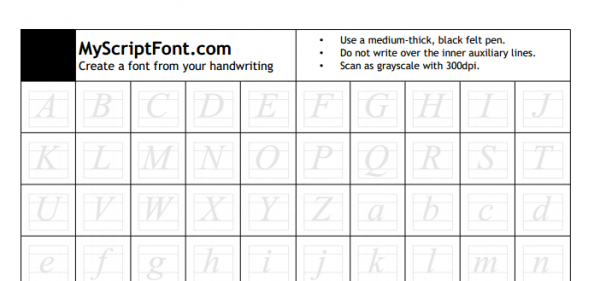
La segunda opción tiene un funcionamiento parecido. Se trata de YourFonts, aplicación que comentamos aquí, en WWwhatsnew.com, en 2009 y que no ha evolucionado mucho desde entonces. En este caso podemos crear fuentes de hasta 200 caracteres y permite incluir nuestra firma, siendo ideal para sellar documentos digitales.
YourFonts, al contrario que myscriptfont, no es una aplicación gratuita, teniendo un coste de 9,95 dólares para obtener nuestra tipografía personalizada.

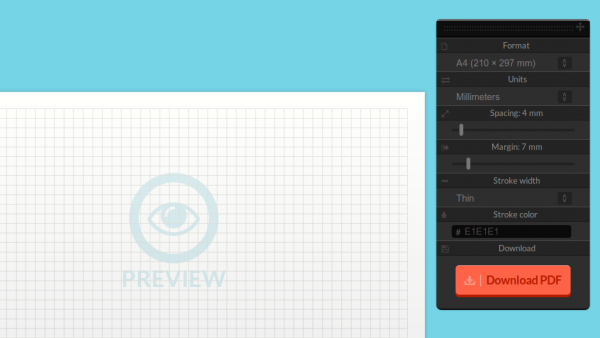
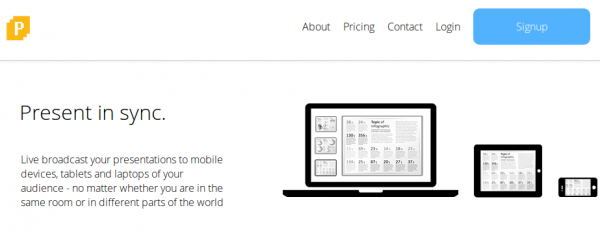
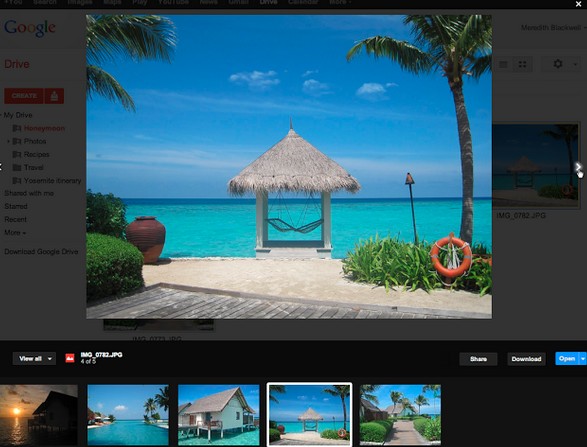
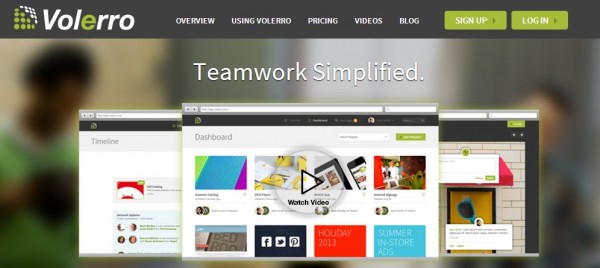
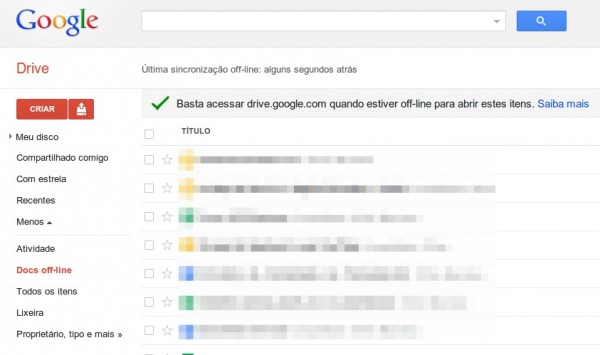
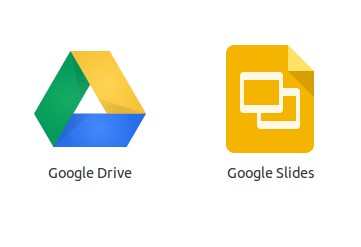 Para hacer esto posible es necesario tener dos extensiones activadas en Google Chrome, la de Google Drive y la de Google Slides, y activar la opción Offline Docs en nuestro Google Drive, tal y como muestra la imagen superior.
Para hacer esto posible es necesario tener dos extensiones activadas en Google Chrome, la de Google Drive y la de Google Slides, y activar la opción Offline Docs en nuestro Google Drive, tal y como muestra la imagen superior.